Ob Sie in letzter Zeit zu viel Zeit mit Spielen verbracht haben, keine Titel finden, die Sie spielen möchten, oder einfach nur etwas Geld bei Videospiel-Abonnementdiensten sparen möchten, vielleicht möchten Sie Ihr Xbox Game Pass-Abonnement kündigen . Zum Glück ist das ganz einfach und wir zeigen Ihnen, wie Sie den Xbox Game Pass auf Konsole und PC kündigen.

So kündigen Sie das Xbox Game Pass-Abonnement auf der Konsole
Der einfachste Weg, ein Xbox Game Pass-Abonnement zu kündigen, besteht darin, dies auf Ihrer Konsole zu tun. Vorausgesetzt, Ihre Konsole ist bereits eingeschaltet und Sie sind in Ihrem Konto angemeldet, erfahren Sie hier, wie Sie den Xbox Game Pass auf der Konsole kündigen:
Inhaltsverzeichnis
< ol start="1">

- Wählen Sie aus der Liste das Abonnement aus, das Sie kündigen möchten.
- Folgen Sie den Anweisungen auf dem Bildschirm, um Ihr Abonnement zu kündigen.

So kündigen Sie das Xbox Game Pass-Abonnement auf dem PC
Wenn Sie nicht an Ihrer Konsole sind oder Ihr Abonnement kündigen möchten, ohne Ihre Xbox einzuschalten, erfahren Sie hier, wie Sie den Xbox Game Pass von Ihrem PC aus kündigen. Sie können die folgenden Schritte auch mit Ihrem mobilen Browser ausführen.
- Öffnen Sie Ihren Browser und navigieren Sie zu account.microsoft.com.
- Melden Sie sich bei Ihrem Microsoft-Konto an.
- Wählen Sie Dienste & Abonnements in der oberen Menüleiste.
- Suchen Sie das Xbox Game Pass-Abonnement, das Sie kündigen möchten, und wählen Sie „Verwalten“ aus.
- Wählen Sie „Abonnement kündigen“ (oder sehen Sie sich den folgenden Hinweis an).

Hinweis: Wenn Sie bis zum Ende des aktuellen Abrechnungszeitraums weiterhin Xbox Game Pass-Spiele spielen möchten, wählen Sie „Wiederkehrende Abrechnung deaktivieren“.
Häufige Probleme beim Kündigen des Xbox Game Pass
Ich kann keine Abonnements sehen, aber mir werden trotzdem Gebühren in Rechnung gestellt
Dies ist ein recht häufiges Problem und wird normalerweise dadurch verursacht, dass Sie beim falschen Microsoft-Konto angemeldet sind, beispielsweise wenn Sie mehr als ein Konto haben oder Ihre Konsole oder Ihren PC mit anderen teilen. Stellen Sie sicher, dass Sie bei dem Konto angemeldet sind, mit dem Sie Ihr Game Pass-Abonnement erworben haben, und überprüfen Sie dann Ihren Kaufverlauf.
So überprüfen Sie Ihre Kaufhistorie
Sie können Ihre Kaufhistorie auf Ihrer Konsole oder im Internet überprüfen, um Ihr Game Pass-Abonnement und alle anderen von Ihnen getätigten Käufe, z. B. Spiele, zu finden.
Überprüfen Sie Ihre Kaufhistorie auf der Konsole
- Drücken Sie die Xbox-Taste.
- Gehen Sie zu Profil & System > Einstellungen > Konto.
- Wählen Sie Zahlung & Abrechnung.
- Wählen Sie „Bestellverlauf“ und Ihr Game Pass-Abonnement sollte aufgelistet sein.

Überprüfen Sie Ihre Kaufhistorie im Internet
- Navigieren Sie auf Ihrem PC oder Mobilgerät zu account.microsoft.com.
- Melden Sie sich bei dem Microsoft-Konto an, mit dem Sie Ihr Abonnement erworben haben.
- Wählen Sie Zahlung & Abrechnung > Bestellverlauf.

Wenn Sie Ihr Game Pass-Abonnement nicht in Ihrem Bestellverlauf sehen können oder wenn Sie Transaktionen entdecken Wenn Sie dies nicht wissen, müssen Sie sich möglicherweise an Ihr Bankinstitut wenden.
Ich kann die Option zum Kündigen des Xbox Game Pass-Abonnements nicht sehen.
Wenn Sie sich bei Ihrem Microsoft-Konto anmelden und keine Optionen zum Kündigen sehen, sondern nur die Option zum Erneuern/Aktivieren der wiederkehrenden Abrechnung, Ihres Abonnements ist eine einmalige Zahlung. Das bedeutet, dass Sie die Game Pass-Vorteile bis zum Ende des aktuellen Abrechnungszeitraums genießen können und keine weiteren Kosten anfallen. Alternativ können Sie die oben genannten Schritte ausführen, um Ihr Abonnement auf Ihrer Konsole oder Ihrem PC zu kündigen.